こんにちは!
普段の生活からSuica(スイカ)が欠かせない、ノマド的節約術の松本です。
ずっとSuicaを使っていると、過去にどんな支払いでSuicaを使ったのか確認したくなるときはないでしょうか。
そんなときは、利用履歴データを確認してみましょう。
Suicaの利用履歴は、いろいろな方法で確認できますよ。
そこでこのページでは、Suicaの利用履歴を確認する方法を詳しく紹介していきますね。

Suicaの利用履歴データを確認するやり方まとめ
まずは、どんな方法を使ってSuicaの利用履歴を確認できるのかを紹介します。
利用履歴を見ると、利用明細やチャージ残額の確認ができますよ。
Suicaの利用履歴を確認する方法は、以下の通り。
- 自動券売機や多機能券売機で確認する
- モバイルSuica・Suicaアプリで確認する
- ネット(ブラウザ)で確認する
- 専用のスマホアプリで確認する
- パソコンと専用の端末を使って確認する
このあと、それぞれの方法について詳しく見ていきますね。
駅の券売機で利用履歴データを確認・印刷する方法
JR東日本のSuicaに対応しているエリアでは、Suica利用履歴を駅の券売機で確認できますよ。
実際にやってみましたので、手順を紹介しますね。
今回はチャージ専用の端末を使いましたが、それでもできました。
▼まずは端末の前に立ちましょう。
ICカードを置いてくださいとあるので、Suicaカードを読み取り部に置きましょう。

▼券売機の下のほうに読み取り部がありますよ。
ここにSuicaを置きます。モバイルSuicaでも大丈夫でした!

▼チャージ金額のボタンが目立っていますが、下のほうに履歴表示や履歴印字のボタンがあります。
今回は履歴表示を押しました。
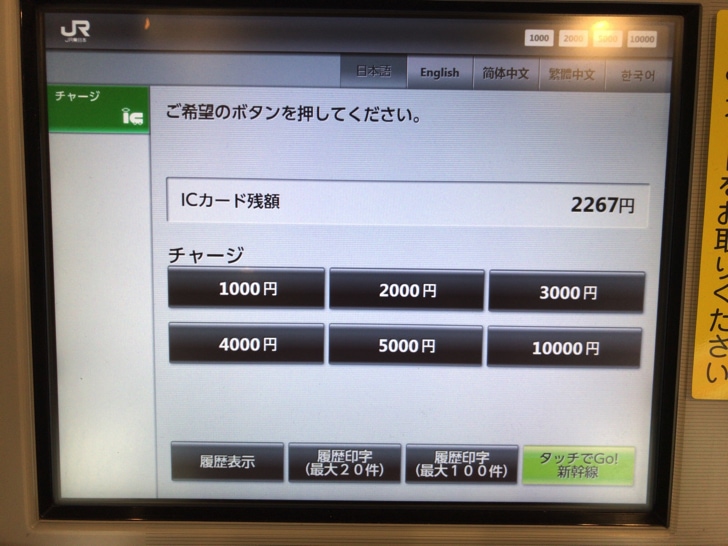
▼すると、過去にSuicaを使った履歴が券売機の画面で表示されましたね。
ここで終了してもいいですが、印刷(印字)する場合は20件か100件かどちらかを選びましょう。
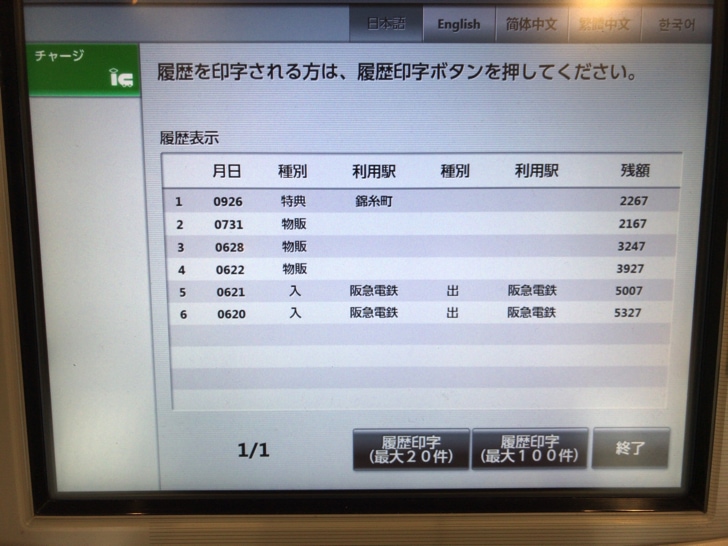
▼履歴印字ボタンを押すと、券売機から印刷された紙が出てきます。
画面は「ありがとうございました」という終了画面に切り替わりますよ。
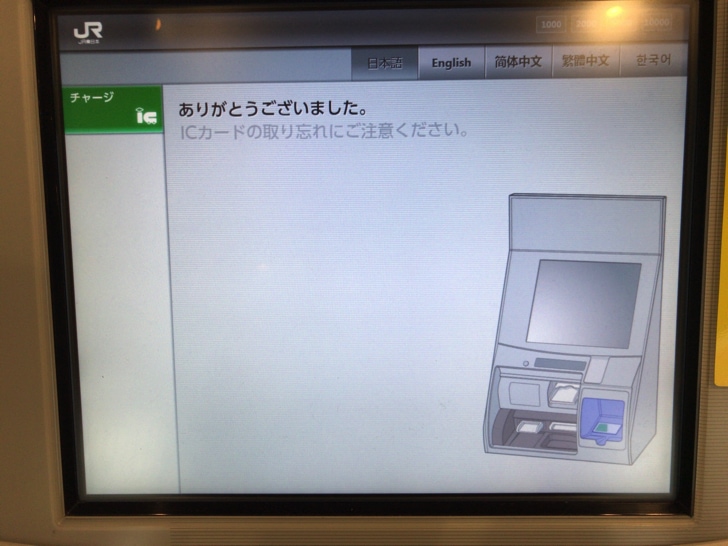
▼Suicaの履歴が印刷された紙がこちらですね。

ちなみに履歴表示は、直近の利用分最大20件までとなっています。
また、履歴印字は直近の利用分最大100件まで可能です。
1日の利用が21回以上の場合や、改札機にしっかりタッチできなかった場合などは、印刷できないこともあります。
利用から26週間を超えた履歴は印刷できないので、注意してくださいね。
履歴印字を使うと、駅名なども確認できるので便利ですよ。
モバイルSuicaのアプリで利用履歴データを確認する方法
モバイルSuicaだと、アプリを使えば気軽に利用履歴を確認できます。
私はiPhoneで「Suicaアプリ」を使っていますが、iPhoneでも問題なく履歴を見られました。
手順はアプリを立ち上げて、メニューから「SF(電子マネー)利用履歴」を選ぶだけ。
▼すると以下のような感じで、一番上にもっとも新しい利用履歴が表示されます。
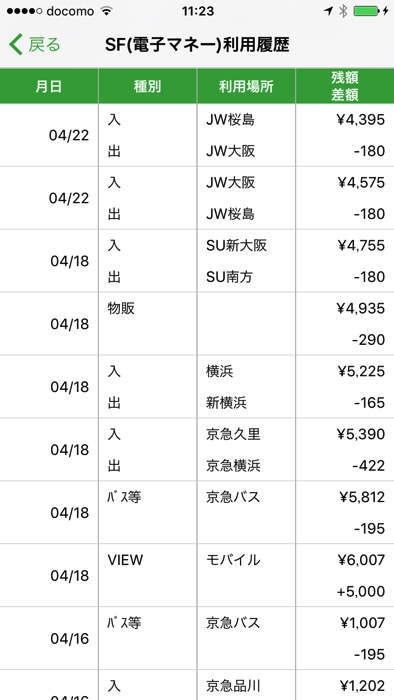
モバイルSuicaのアプリでは、利用から26週間以内・最大100件の履歴が確認できますよ。
ネット(ブラウザ)で利用履歴データを確認する方法
Google ChromeやMicrosoft Edgeなどのインターネットブラウザを使って、Suicaの利用履歴を確認する方法もあります。
先ほど紹介した「モバイルSuica」に登録すると、会員メニューサイトが使えるようになりますよ。
こちらのサイトにログインすると、利用から26週間以内・最大100件の利用履歴が確認できます。
ただし、前日分までしか表示されないため、当日分を見たい場合はほかの方法を使いましょう。
会員メニューサイトでは、利用履歴をPDF形式でダウンロードできるため、印刷したいときにも役立ちますよ。
iPhoneなどのスマホアプリで利用履歴データを確認する方法
モバイルSuicaには登録せず、「Suicaカードのままスマホで利用履歴を確認したい」という場合もあるかもしれませんね。
iPhoneやおサイフケータイ対応のAndroidであれば、専用アプリを使って利用履歴をチェックできます。
Suicaに対応しているアプリは、以下のような種類がありますよ。
- 電子マネーICカード残高確認(iPhone・Android)
- ICリーダー(iPhone)
- Suica Reader(Android)
利用履歴を表示できる期間や件数は、アプリによって異なります。
スマホアプリを使えば、駅に行かずともSuicaカードの利用履歴が確認できるので便利です。
パソコンで利用履歴データを確認する方法
Suicaの利用履歴は、パソコン(PC)でも確認することができます。
ですが、この方法はおすすめしません。
というのも、「Felicaポート/パソリ」の端末が別途必要になるからです。
この端末を用意するのにお金がかかるので不便ですよね。
もしパソコンで利用履歴を確認したい場合は、以下のような手順になります。
- SONYのサイトから必要なソフトをダウンロード
- パソコンにインストールして専用ソフトを起動
- 「SuicaやPASMOなどをセットしてください」という表示を確認
- Suicaを「Felicaポート/パソリ」に乗せる
- 利用履歴が表示される
ちなみに、利用履歴は直近の20件が確認できますよ。
コンビニでSuicaの利用履歴は確認できる?
コンビニでSuicaを使って買い物したときに、利用履歴も一緒にチェックしたいと思うかもしれません。
しかし、Suicaの利用履歴はコンビニでは確認できません。
Suicaの残高確認やチャージであれば、コンビニで対応してもらえますよ。
Suicaの利用履歴は削除できません
残念ながら、Suicaを利用したあとの履歴を削除することはできません。
どうしても利用履歴を知られたくない事情がある場合は、複数枚Suicaを作るなどの対策をするのがいいと思います。
券売機で気軽にSuicaは作れますし、クレジットカードと一体型のSuicaもありますからね。
さいごに
Suicaの履歴はいろいろな方法で確認できますが、手っ取り早いのはモバイルSuicaや専用のスマホアプリを使うことです。
また、駅の券売機であれば印刷ができますので、紙に残しておきたいときにおすすめですよ。
確定申告などで過去の履歴が欲しい場合は、先に印刷しておいて、帳簿をつけるときに役立てましょう。